阿斯加特AN2 2TB SSD怎么样?值不值得买?下面小编带来阿斯加特AN2 2TB SSD硬盘上手体验,希望对大家有所帮助。
阿斯加特AN2 2TB SSD硬盘上手体验:
作为一个佛系玩家,用的电脑主机都不喜欢光污染,对性能的追求也不是很极致。除了对CPU、内存、显卡例行升级外,装游戏用的机械硬盘是一直原地踏步,1TB的希捷机械硬盘一直兢兢业业的服役着。而随着大容量SATA固态硬盘价格不断跳水,阿鲁也不是没心动过,但心中对机械硬盘容量还未塞爆的碎碎念,多次打压自己剁手的愿望,直到今年入手了战地5、古墓丽影暗影等游戏后,1TB容量的机械硬盘是终于塞满了。
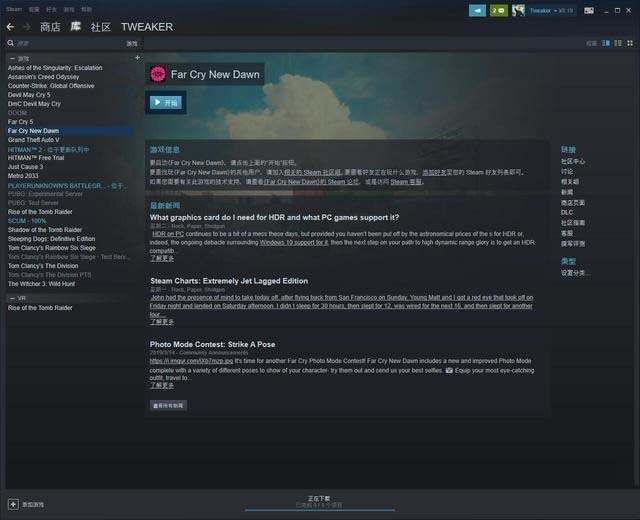

想当年,我所认知的单机大作最吃硬盘的肯定就是给G他T爱A系列,沙盘式游戏格局加上超高自由度,让你有无限的游戏可能,这也造就了越来越巨大的游戏容量。如给他爱5从发售之初就有56GB的惊人体积(目前已经更新到86GB),堪称硬盘杀手。但随后发布的其他单机大作的体积也越来越大,像最近发售的鬼泣5也有着近40GB的容量,而战地5更是高达70GB+。究其原因阿鲁觉得是游戏纹理贴图越发精细、游戏特效、建模数量也越发丰富、最终造就了硬盘杀手。

由此可见,买大容量固态硬盘是势在必行了。不过阿鲁看了下目前的行情,发现开始杀价的不只是SATA接口的固态,连主打高性能的NVMe固态硬盘也开始杀价了,真是喜闻乐见。在经过一轮挑选后,我选择了阿斯加特AN2 2TB固态硬盘,它支持NVMe协议,速度有保证。为什么不选择更便宜的SATA接口?因为主机硬盘架上已经塞了两块SATA固态了,主板上还空着一个M.2接口,何不利用上呢?还不用烦走线等烦恼,毕竟M.2固态堪称即插即用鸭。

这是一条来自阿基米德的防杠提醒:各位老铁我并不是真正完全抛弃机械硬盘,数据备份还是用NAS。毕竟在数据安全性上固态硬盘还是无法替代机械硬盘,建议各位重要数据还是使用机械硬盘进行备份。
开箱:


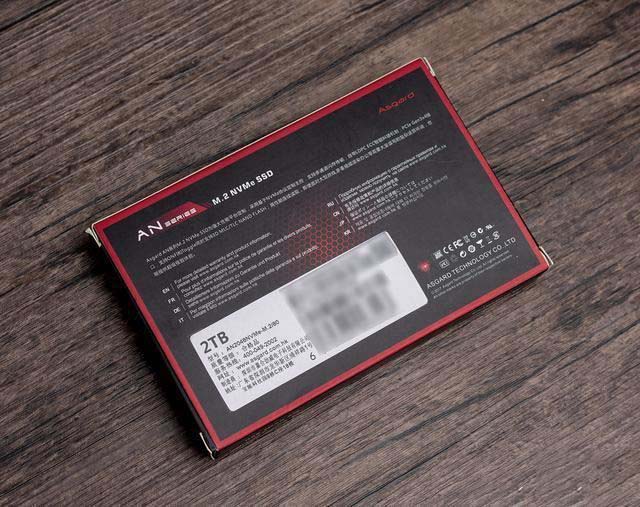
外包装设计美观与否见仁见智,我觉得蝎子颇有杀气,包装背面带产品简介,从中能看到这货的主控支持多通道闪存传输,自带LDPC ECC智能纠错机制,重点来了,支持3D MLC/TLC NAND FLASH颗粒,也就排除了这款产品是QLC的可能,嘿嘿。
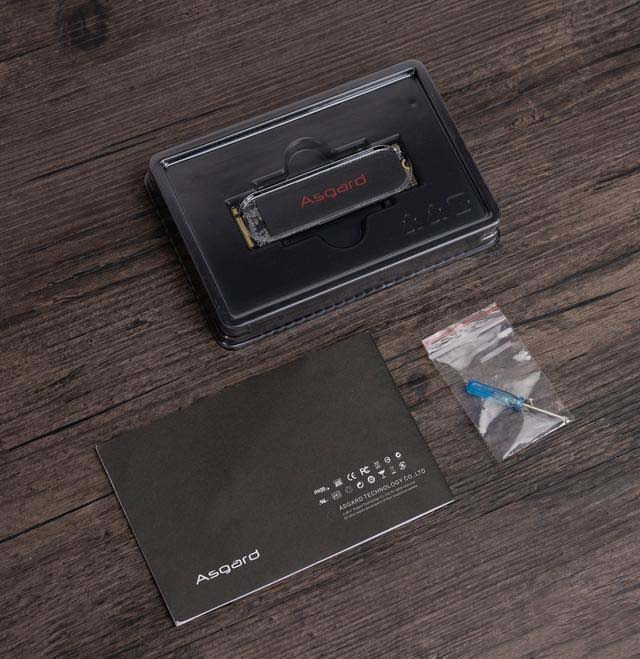
产品本体,说明书,还有贴心的准备了小螺丝刀,方便安装固态。

产品并没有采用静电袋包裹,但盒子还是做得还可以。

一开始我以为产品受于价格的限制,阿斯加特AN2 2TB固态硬盘没有配备散热片,但看卖点才知道正面的黑色“贴纸”原来是有加入石墨烯材质,有助于散热,虽然散热效能比不上传统金属散热马甲,但对本本兼容性也更好。

翻过来看PP,2TB容量标识、产品序列号以及RoHS、FC、CE等认证标识。

M.2 Socket 3接口,能看出这货支持PCIE 3.0x4通道,理论带宽为32Gb/s。

正反都带有闪存颗粒,4颗闪存颗粒,1个主控、还有两颗缓存Flash。
测试平台介绍:

话不多说,上机走起,嘿嘿。
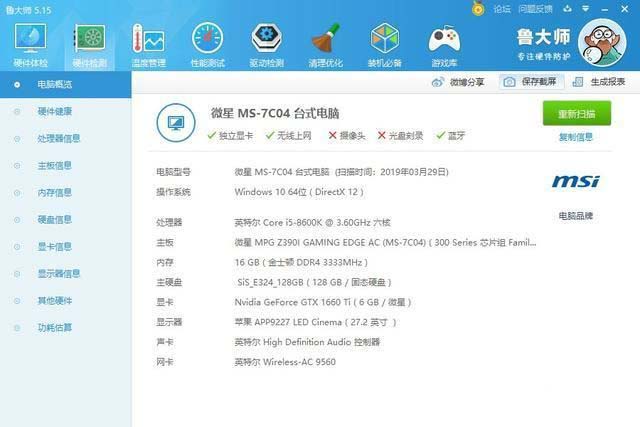
测试平台一览,i5 8600K超频至4.8GHz,金士顿骇客神条DDR4 33333MHz 8G*2,主硬盘是SiS E324-128GB。
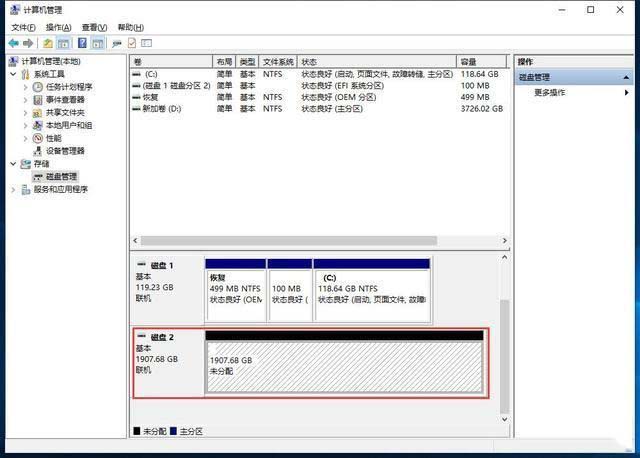
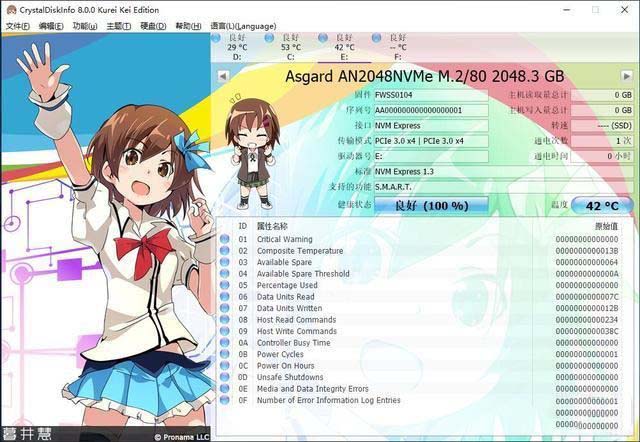
先格式化,实际可用容量是1907GB,通过CrystalDiskInfo能看到硬盘信息,写入量为0,通电时间也为0,确定是船新版本,传输模式为PCIe 3.0×4,NVMe 1.3标准。在室温24℃的环境下硬盘温度为42℃,看来以后还是要为它要加个散热片啊。
吉盘性能测试:

由于阿斯加特AN2固态硬盘带外置缓存,为此阿鲁分别用1GB、16GB、32GB文件大小进行测试,而1GB用于测试固态硬盘在有缓存加速下的性能,也就是最优状态下的性能表现。而16GB和32B容量则是通过连续写入大量数据耗尽SLC模拟缓存,测试没有缓存加持下TLC颗粒的真实读写性能。从上图能看到,性能表现还是令人满意。
什么是SLC模拟缓存?是把TLC颗粒当SLC来用,本来一个TLC单元是3个bit。可以存8个数据。直接写入总计要改变8个电压。当SLC用的时候,只1个bit,两个电压状态。很快就可以写完。达到SLC颗粒的效果,等待空闲时,再把数据搬迁到其他空闲位置,同时把这部分当做SLC用的颗粒释放掉。变回普通TLC颗粒。

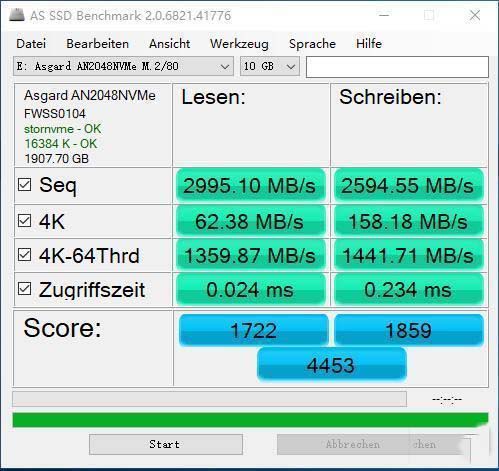
AS SDD Benchmark是比较常用的SSD读写测试软件,以上成绩为1GB和10GB写入量的速度表现,读取速度几乎突破3000MB/s,而写入也维持在2600MB/s,附近。这里还要赞叹一下它的4K读写速率,比小容量的同类产品要快不少。
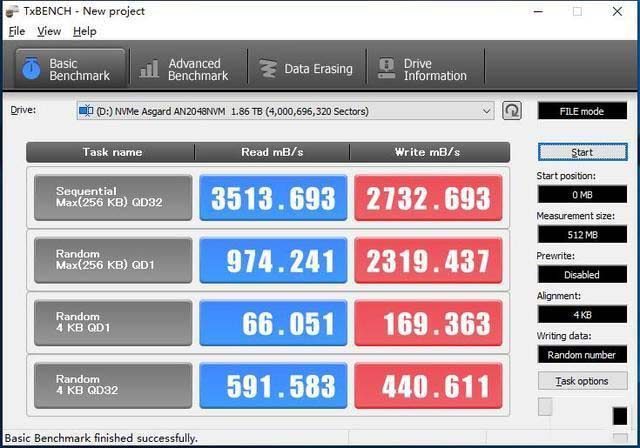
TxBENCH测试,读取3500MB/s,写入2732MB/s。
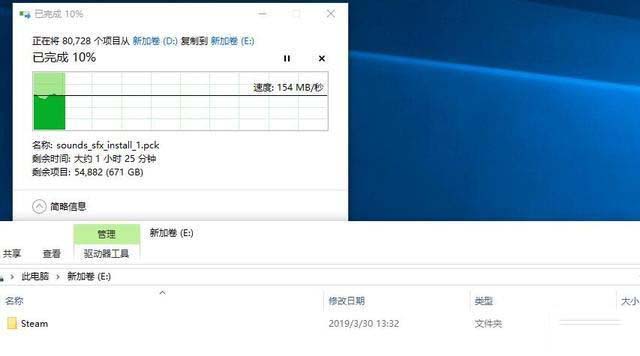
把游戏从机械硬盘移动到固态硬盘中.........
游戏实际体验:

手动计时,误差难免
用了固态硬盘当然要给大家感受下差距,喜欢玩给他爱5应该知道载入游戏等的时间还是不短的,固态硬盘只用30秒不到就能载入完成,而反观机械硬盘,载入时间接近1分钟。
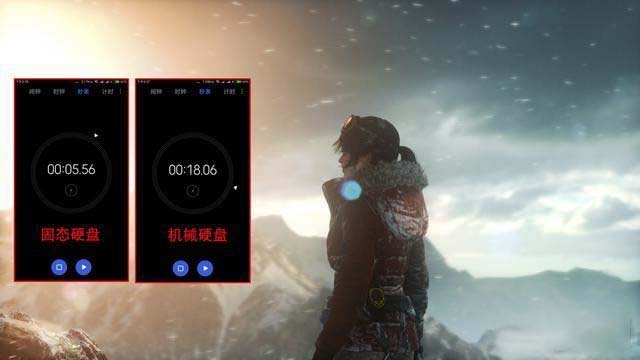
古墓丽影崛起Benchmark载入时间对比,差距还是不小的。
容量使用过半后是否掉速?
固态硬盘速度虽快,但有人担心容量使用过半后是否会掉速?掉速又是否严重?实测一下吧,测试分为40%和81%容量负载。
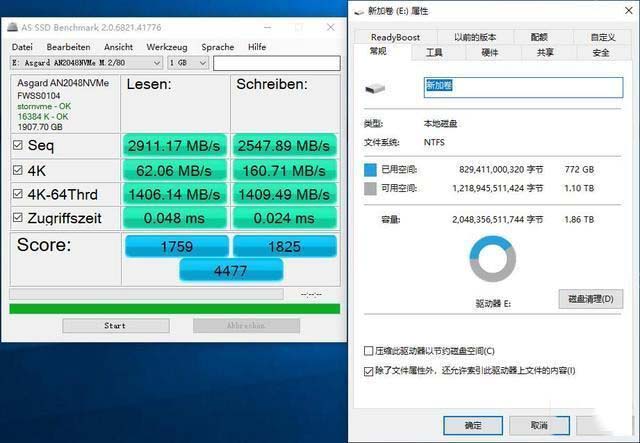
已用40%容量测速
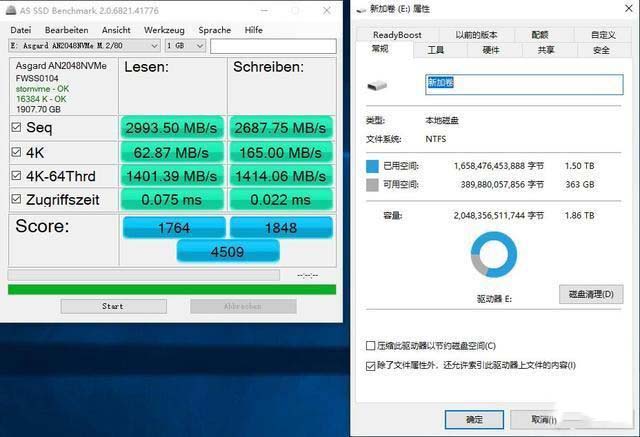
已用80%容量测速
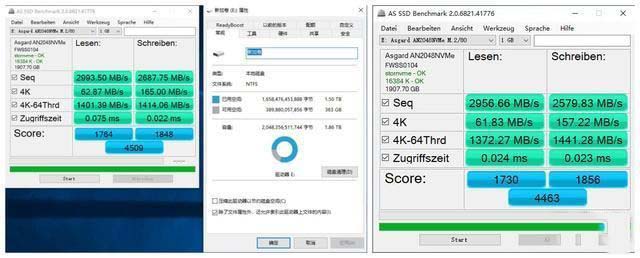
80%容量和吉盘速度对比
emmm,有点出乎我意料,容量使用过半后,阿斯加特AN2 2TB固态硬盘的速度还是保持不错的速度表现,不但没有掉速情况,相比吉盘还有增速的表现.......
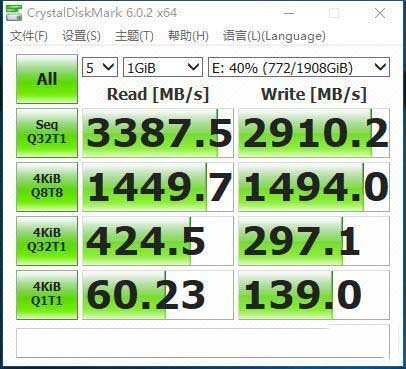
已用40%容量测速
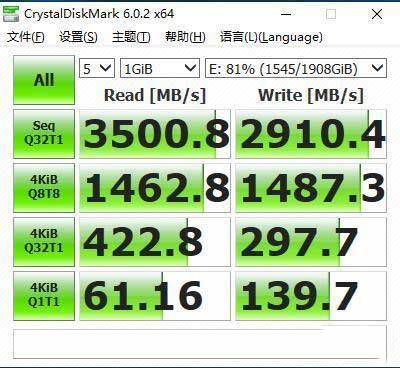
已用80%容量测速
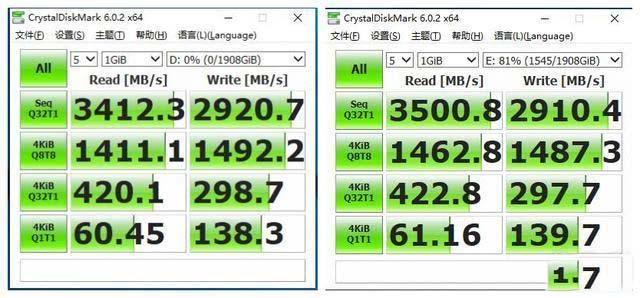
80%容量和吉盘速度对比
CDM测试阿斯加特AN2 2TB固态表现只能说稳如老狗,依旧没有出现掉速的情况。

TxBENCHMARK 40%容量测试数据图丢失,Emmm,还是看80%容量的吧。
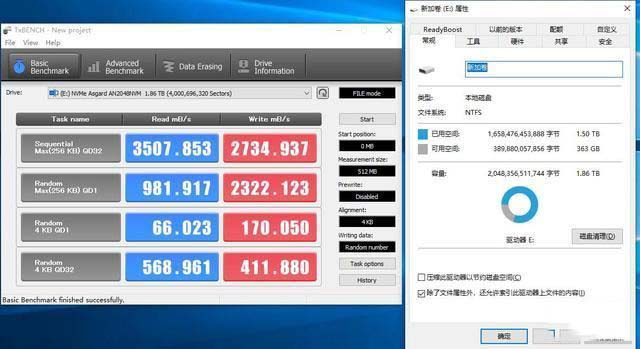
已用80%容量测速
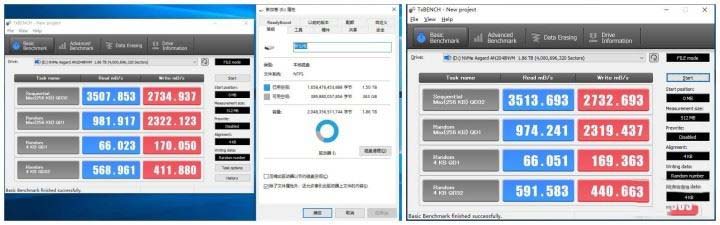
看来是硬货一枚,在80%容量的负载下,阿斯加特AN2 2TB固态硬盘没有出现严重的掉速情况,说是几乎没有掉速也并不为过。
总结:
种了多时的草终于拔了,电脑主机再也不会听到机械硬盘寻道的嘎嘎声了,整机非常静音。在读写速度的表现上大家有目共睹,即使是容量负载高达80%也没有出现明显掉速现象,还是比较放心的。如果说有什么不足的就是它没有配备金属散热马甲,需要用户后期购置。最后再说说关于这货保修方面的情况,五年保修以换代修,基本上没啥后顾之忧了。